メニューの設定. Sony FWD-32B1, FWD-S42H2, FWDS46H2TOUCH, FWD-46B2, FWD-S46H2, FWD-42B2, FWD-55B2, FWDS42H2DS
Add to my manuals
315 Pages
advertisement
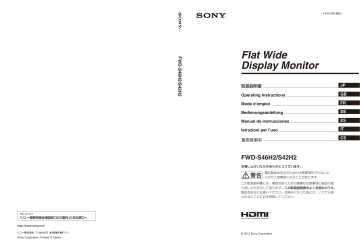
メニューの設定
メニュー一覧
1
MENU ボタンを押す。
2 F / f ボタンで設定したいメニューのアイ
コンを選ぶ。
3
ボタンまたは g ボタンを押す。
メニューの操作を終了するには、MENU ボ
タンを押します。
2,3
1
メニュー表示の言語を変更する
メニュー表示とメッセージの言語を、
「 English 」、「 Deutsch 」、「 Français 」、「 Español 」、
「 Italiano 」、「 」から選びます。
初期設定では「English」(英語)に設定されて
メニュー画面から以下の項目を設定することができます。
メニュー画面
画質 /音質
設定/変更できる項目
ご注意
信号が無入力の時は「画質モード」と「画質モード調整」の設定/変更は
できません。
画面
設定
*
メニュー画面の下の行に表示されているアイコンは、設定項目によっては、働かないことがあります。
26 JP
画質/音質メニュー
設定方法は、「メニュー一覧」(26 ページ)をご覧ください。
メニュー
画質モード
ダイナミック
スタンダード
カスタム
カンファレンス
*:PC 信号入力時は選べません。
機能と操作
映像の種類や周囲の明るさに合わせて画質を選べます。
ちょっと一言
リモコンの PICTURE ボタン(18 ページ)でも、設定を切り換えることがで
きます。
映像の輪郭を強調し、コントラストが最大になります。
標準的な設定です。
より細かく調整します。
蛍光灯下でのビデオ会議に適した画質になります。
ご注意
ご使用の環境やビデオ会議システムによっては効果が少ない場合があります。
その場合は、「画質モード調整」で画質を調整するか、「カンファレンス」以外
の設定に切り換えてください。
TC Control
画質モード調整
バックライト
コントラスト
明るさ
色の濃さ *
色あい *
シャープネス *
NR*
切/低/中/高
シネモーション *
定をしないときは、「ダイナミック」相当の画質モードになります。
ご注意
「TC Control」を選ぶと、「明るさ強調」(28 ページ)は「切」になります。
それぞれの「画質モード」で、より細かく画質を調整できます。
ただし、設定された画質モードによりいくつかの項目の調整はできません。
ご注意
「色の濃さ」、「色あい」、「シャープネス」、「NR」、「シネモーション」は、PC
信号入力時は調整できません。
液晶画面の明るさを調整します。
コントラストの強弱を調整します。
映像の明るさを調整します。
色の濃淡を調整します。
映像の色調を調整します。
ご注意
映像信号のカラー方式が NTSC のときに調整できます。
映像の輪郭の強弱を調整します。
接続した機器からのノイズを軽減します。高い設定ほど、ノイズが多いときに
効果があります。
「自動」または「切」を選びます。「自動」を選ぶと、映画の映像素材を検知
し、リバース 3-2 プルダウンまたはリバース 2-2 プルダウン処理によって、画
面表示を自動的に最適化します。動画がより鮮明かつ自然に見えます。
ご注意
・「2 画面」表示時は、設定が無効になります。
・ 入力信号パターンによっては正しく処理されないことがあります。
JP
27 JP
メニュー 機能と操作
ド
調
整
画
質
モ
|
ダイナミックピクチャー 「入」または「切」を選びます。「入」を選ぶと白をより白く、黒をより黒くし
てコントラストを強めます。
ガンマ補正
高/中/低/
DICOM GSDF Sim.
ご注意
・ VIDEO IN 端子からの信号(コンポジットビデオ信号)入力時にのみ設定で
きます。
・「画質モード」が「カンファレンス」または「TC Control」のときは、設定
できません。
映像の明暗部分のバランスを調整します。高い設定ほど、ガンマ補正が大きく
なります。
色温度
ご注意
・「画質モード」が「カンファレンス」時は設定できません。
・「DICOM GSDF Sim.」は、医用におけるデジタル画像と通信(DICOM)規
格のグレースケール標準関数(GSDF) に基づいたガンマ設定です。
但し、本設定は参考用であり、医療診断には使えません。
お好みに合わせて白色の色調を調整できます。初期設定は、標準値に設定され
ています。
ちょっと一言
色調調整画面で「標準」を選ぶと、初期設定に戻すことができます。
青みがかった白色になります。 高
中
低
カスタム
明るさ強調
中間の白色になります。
赤みがかった白色になります。
色調調整画面で、より広い範囲で白色の色調を調整します。
「入」または「切」を選びます。「入」を選ぶと、明るさを強調した画質になり
ます。
True Color Control
標準
ご注意
・「画質モード」が「ダイナミック」時に設定できます。
・「入」を選ぶと、「バックライト」、「コントラスト」、「明るさ」、「色温度」
の設定は変更できません。
・「バックライト」が「最大」、かつ「ECO モード」が「切」のときに「入」
にすると、輝度を最大にできます。
「赤」、「緑」、「黄」、「青」の 4 色それぞれについて、「色あい」と「色の濃さ」
を調整することで、画像の中の特定の色を強調することができます。
調整したい色を選択すると、現在の画像でどの部分が調整されようとしている
のかを視認した後、ダイアログボックス上のマトリクスでその色を調整するこ
とができます。
ご注意
・「画質モード」が「TC Control」のときに調整することができます。
・「2 画面」表示時は、設定を行うことはできません。
・「2 画面」表示時は、設定が無効になることがあります。
「取消」または「実行」を選びます。「実行」を選ぶと、「画質モード調整」の
すべての設定項目が初期設定に戻ります。
28 JP
メニュー
音質モード
ダイナミック
スタンダード
カスタム
音質モード調整
高音
低音
バランス
サラウンド
切
標準
ホール
機能と操作
各種「音質モード」によって、スピーカー SS-SPG02(別売)から出力される
音声を調整できます。
高音と低音を強調します。
標準的な設定です。
より細かく調整します。
より細かく音質を調整できます。
ちょっと一言
「音質モード」で「カスタム」を選ぶと、「高音」または「低音」を調整できま
す。
高音の強弱を調整します。
低音の強弱を調整します。
スピーカーの左右出力バランスを調整します。
映像の種類に合わせて、サラウンドモードを選ぶことができます。
サラウンド出力をしません。
映画や音楽などのステレオ音声をより臨場感のある音にします。
JP
べての設定項目が初期設定に戻ります。
29 JP
画面メニュー
設定方法は、「メニュー一覧」(26 ページ)をご覧ください。
ご注意
信号を入力していないときは、「アスペクト」と「画面調整」の設定はできません。
メニュー
2 画面設定
2 画面
操作画面
主操作
副操作
画面入替
画面サイズ
画面位置
機能と操作
2 種類の入力信号の映像を同時に表示します。詳しくは 21 ページをご覧くだ
さい。
「切」と「PinP」から選びます。「PinP」を選ぶと、主画面の中に副画面を表
示します。
操作する画面を選びます。
主画面がアクティブとなり、操作可能になります。
副画面がアクティブとなり、操作可能になります。
主画面と副画面を入れ替えます。
副画面の大きさを設定します。「大」または「小」を選びます。
副画面を表示させたい位置を設定します。
F / f / G / g
ボタンで選び、 ボ
タンで設定します。
利用可能な「2 画面」の組み合わせ
ビデオ
COMPONENT
RGB
HD15
YUV
DVI
HDMI
OPTION HD SDI
ビデオ COMPONENT
RGB
HD15
YUV
DVI HDMI
OPTION
HDSDI
30 JP
メニュー
マルチディスプレイ設定
マルチディスプレイ
切
2 × 2
3 × 3
4 × 4
1 × 2
1 × 3
1 × 4
2 × 1
3 × 1
4 × 1
ポジション設定
出画形式
タイル
機能と操作
本機を複数台接続して、ビデオウォールの構成を設定できます。
ご注意
・「2 画面」機能を使用しているときは、設定できません。
・ ビデオ入力時は、現在設定している「アスペクト」に近い映像を表示しま
すが、PC 入力時は、「アスペクト」の「フル 2」の表示になります。
・「ポジション設定」を右下に設定すると、「LED」を「切」にしても、 1 イ
ンジケーターが緑色に点灯します。インジケーターは、無信号時/未対応
信号時も含め、ディスプレイがオフ(スタンバイ)時、異常検出時、ス
リープ状態時にも点灯します。
ビデオウォールの構成を設定します。
1 画面表示になります。
本機を縦横それぞれに2、3、4台と複数台接続する場合に設定します。
本機を横に2、3、4台と複数台接続する場合に設定します。
JP
本機を縦に2、3、4台と複数台接続する場合に設定します。
個々のディスプレイの画面位置を設定します。
映像出力形式を選べます。画像位置が自動で調整され、最適な映像出力が得ら
れます。
それぞれの画面に、映像信号を完全に表示します。
ウィンドウ ひとつの大きな映像を、複数の画面で自然に表示します。映像信号の一部は、
ベゼルの後ろに隠れます。
LED 「入」または「切」を選びます。「入」を選ぶと、本機前面の 1 インジケー
31 JP
メニュー
アスペクト
ワイドズーム *
ズーム *
フル *
4:3 *
フル 1 **
フル 2 **
リアル **
画面調整
自動調整 **
32 JP
画位相 **
ドットピッチ **
水平サイズ
水平位置
垂直サイズ
垂直位置
標準
* PC 信号入力時は選べません。
** PC 信号入力時に選べます。
機能と操作
画面のアスペクト比を変更します。詳しくは 20 ページをご覧ください。
ちょっと一言
・ リモコンの ボタンでも設定を切り換えることができます。
・ ビデオ入力時、映画などの DVD 映像で、黒帯のある映像を画面いっぱいに
映して楽しみたいときは、「ズーム」を選んでください。
ご注意
・「2 画面」表示時は、アスペクト設定の変更ができません。「2 画面」表示を
選択する直前のアスペクトで表示します。
・「マルチディスプレイ」使用時は、「アスペクト」は設定できません。
・ 本機を営利目的、または公衆に視聴させることを目的として喫茶店、ホテ
ルなどに置き、ワイド切換機能等を利用して画面の圧縮や引き伸ばし等を
行いますと、著作権法上で保護されている著作者の権利を侵害する恐れが
ありますので、ご注意願います。
・ 本機は、各種のワイド切換機能を備えています。テレビ番組などソフトの
映像比率と異なるモードを選択されますと、オリジナルの映像とは見え方
に差が出ます。この点にご留意のうえ、ワイド切換をお選びください。
ゆがみを最低限に抑えて映像を拡大し、画面いっぱいに表示します。
アスペクト比を保ったまま、映像を拡大します。
4:3 の映像ソース(標準画質)を水平方向に拡大し、画面いっぱいに表示します。
16:9 の映像ソース(高画質)の場合は、そのままのアスペクト比で表示します。
すべての映像ソースを 4:3 のアスペクト比で表示します。
アスペクト比を保ったまま、映像を画面垂直方向いっぱいに拡大します。映像
の周囲に黒い帯が出る場合があります。
映像を画面いっぱいに拡大します。
映像を元のままのドット数で表示します。
ご注意
パネル解像度(1,920 × 1,080)より高い解像度の信号を入力した場合、「フル 1」
のように表示します。
画面の大きさや位置を調整します。
ご注意
PC 信号をデジタル入力(DVI IN または HDMI IN)した場合は、「自動調
整」、「画位相」、「ドットピッチ」は設定できません。
「取消」または「実行」を選びます。「実行」を選ぶと、接続した PC からの入
力信号を受けたとき、自動的に映像の位置や位相を調整します。入力信号の種
類によっては、正しく働かない場合があります。その場合は、下記の項目を手
動で調整してください。
ご注意
正しく調整できるように、画面全体が明るい映像を表示しながら調整してくだ
さい。
画面がちらちらしているとき、位相を調整します。
映像におかしな縞模様が出るとき、ピッチを調整します。
映像の左右の大きさを調整します。
映像の左右の位置を調整します。
映像の上下の大きさを調整します。
映像の上下の位置を調整します。
「取消」または「実行」を選びます。「実行」を選ぶと、「画面調整」のすべて
の設定項目が初期設定に戻ります。
設定メニュー
設定方法は、「メニュー一覧」(26 ページ)をご覧ください。
メニュー
言語
タイマー設定
時刻設定
日付設定
時間設定
時計表示
電源タイマー
機能と操作
メニュー表示する言語を設定します。「 English 」、「 Deutsch 」、「 Français 」、
「 Español 」、「 Italiano 」、「日本語」の中から選びます。
時刻合わせ、内蔵時計の表示、およびあらかじめ決めた時間に自動的に電源を
入/切するタイマー機能を設定できます。
ご注意
長期間、主電源オフもしくは電源コードが抜かれていた場合、時刻が大幅にず
れることがあります。
この場合には再度時計の設定を行ってください。
年月日と時刻を設定します。
年月日を設定します。曜日は自動設定します。
時刻を設定します。
「入」または「切」を選びます。「入」を選ぶと、リモコンの DISPLAY ボタン
を押したときに、設定した現在時刻を表示します。
自動的に電源を入/切する時間や曜日を設定します。
ご注意
「時刻設定」が設定されていないと使用できません。
バックライトの明るさを変化させて、消費電力を減らします。「低」、「高」の
順に消費電力が小さくなります。
ECO モード
切/低/高
ステータス表示
スピーカー出力
「入」または「切」を選びます。「入」を選ぶと、電源を入れたときに入力信号
と「アスペクト」の設定情報を、画面に約 5 秒間表示します。また、入力信号
を切り換えると、入力信号の情報を約 5 秒間表示します。
ちょっと一言
リモコンの DISPLAY ボタンを押すと、入力信号と「アスペクト」の設定情報
を表示できます。
「入」または「切」を選びます。「入」を選ぶと、スピーカーから音声を出力し
ます。
より詳細な項目について設定します。 詳細設定
コントロール設定
インデックス番号
本機およびリモコンの操作に関して設定します。
必要に応じて、本機のインデックス番号を変更します。本体の
でインデックス番号を設定し ボタンで確定します。
F
/ f
ボタン
ご注意
リモコンでは設定できません。
コントロールモード 本機を、リモコンまたは本体のいずれかから操作するように設定します。
ご注意
この項目を設定するとき、リモコンで行う場合と、本体のボタンで行う場合と
では、選べるモードが異なります。リモコンの ボタンで設定するときは、
「本体+リモコン」か「リモコンのみ」を選べます。本体の ボタンで設定す
るときは、「本体+リモコン」か「本体のみ」を選べます。
JP
33 JP
詳
細
設
定
メニュー 機能と操作
本体+リモコン 本体ボタンおよびリモコンでの操作を有効にします。
本体のみ 本体ボタンでのみ操作を有効にします。本体ボタンでのみ、この項目を設定で
きます。
リモコンのみ
自動画面調整
リモコンでのみ操作を有効にします。リモコンでのみ、この項目を設定できます。
「入」または「切」を選びます。「入」を選ぶと、各入力信号ごとに調整値(サ
イズ、位置など)を保存し、最後の調整値を自動的に適用します。
オートシャットオフ
DPMS
オーバースキャン
自動
入
切
同期モード
ご注意
RGB 入力時のみ有効です。
「入」または「切」を選びます。「入」を選ぶと、DVI 入力、HDMI 入力、
HD15(RGB/COMPONENT)入力、COMPONENT 入力に無信号の状態が約
30 秒続いた場合、自動的にスタンバイ状態またはパワーセービング状態にな
ります。
VIDEO 入力に無信号の状態が約 5 分続いた場合、自動的にスタンバイ状態に
なります。
ちょっと一言
・「スクリーンセーバー」が「切」のときに、設定が有効になります。
・「DPMS」を「入」にするとパワーセービング状態を有効にするための設定
を、選択できます。
「入」または「切」を選びます。「入」を選ぶと、DVI 入力、HDMI 入力、HD15
(RGB)入力に無信号の状態が約 30 秒続いた場合、自動的にパワーセービング状
態になります。
「切」を選ぶと、DVI 入力、HDMI 入力、HD15(RGB)入力に無信号の状態が約
30 秒続いた場合、自動的にスタンバイ状態になります。
ちょっと一言
・ スタンバイ時に 1 ボタンまたはリモコンの ON ボタンを押すと、電源が
入ります。またパワーセービング時に信号が入力されると、自動的に電源
が入ります。
・「スクリーンセーバー」が「切」のときに、設定が有効になります。
・「オートシャットオフ」が「入」のときに、設定が有効となります。
オーバースキャンとジャストスキャンのどちらで画像を表示するかを設定します。
DTV 信号を自動的に判別し、オーバースキャンして表示します。
オーバースキャンして画像を表示します。
ジャストスキャンして画像を表示します。
ご注意
DTV 信号入力時は、PC 信号を入力したときの画面表示になる場合があります。
例 480P → 720 × 480/60
HD15(RGB/COMPONENT)IN 端子の 13 番ピンに入力する信号の種類を設
同期信号
映像信号
RGB/YUV
自動
RGB
YUV
ご注意
・ HD15 にアナログ RGB 信号を入力時のみ有効です。
・「同期信号」しか選べない入力があります。その場合は、水平・垂直同期信
号を 13、14 ピンに入力してください。
・ 本機は 576/60p の 3 値シンクには対応していません。
・「映像信号」を選んだ場合、設定できる信号は、575/50i、480/60i のみです。
水平同期信号を設定します。
映像信号を設定します。
HD15(RGB/COMPONENT) 端子に接続した映像機器や PC の信号の種類を設
定します。
アナログ RGB またはコンポーネント信号を自動的に設定します。
アナログ RGB 信号入力時に設定します。
コンポーネント信号入力時に設定します。
34 JP
メニュー
詳
細
設
定
カラー方式
RGB 信号
HD15/DVI/HDMI
スクリーンセーバー
切
オールホワイト
スウィープ
スタンバイ
メニュー位置
横位置
縦位置
ネットワークポート
RS-232C
LAN
IP Address Setup
Speed Setup
パワーオンディレイ
機能と操作
「自動」を選ぶと、入力信号のカラー方式を自動的に判別します。「NTSC」ま
たは「PAL」から映像信号のカラー方式を選びます。
ご注意
VIDEO IN 端子からの信号(コンポジットビデオ信号)入力時に設定できます。
1280 × 720/60、720 × 480/60 または 1920 × 1080/60 の RGB 入力信号を、映
像信号として表示するか、PC 信号として表示するかを設定します。入力端子
に応じて「HD15」、「DVI」、「HDMI」を選び、それぞれ「PC」または「映像
信号」から選んでください。「HD15」、「DVI」、「HDMI」の各設定は、それぞ
れ以下の入力端子に対応しています。
「HD15」:HD15(RGB/COMPONENT) IN 端子
「DVI」:DVI IN 端子
「HDMI」:HDMI IN 端子
画面の焼きつきや残像の発生を補正したり、軽減するために設定します。
スクリーンセーバー機能は働きません。
全白画面を表示します。(約 30 分で自動的に終了し、スタンバイ状態になります。)
白いバーが画面上をスクロールします。
「タイマー設定」で指定した時間、スタンバイ状態(12 ページ)でスクリーン
セーバーを作動します。(スクリーンセーバー作動中、画面は表示しません。)
終了後、通常のスタンバイ状態になります。
メニュー画面の向きを、本機の設置方向に合わせて変更します。
メニュー画面を横方向に表示します。
メニュー画面を縦方向に表示します。
PC を使って本機を操作するときに接続する端子を設定します。
ご注意
・ 端子を併用することはできません。
・「IP Address Setup」または「Speed Setup」の設定をするときは、「LAN」
を選んでください。
REMOTE(STRAIGHT)端子で接続するときに選びます。
REMOTE( )端子で接続するときに選びます。
本機の REMOTE( )端子と、LAN ケーブルで接続された PC などの機器
とが通信できるように IP アドレスを設定します。
詳しい設定方法は、「ネットワーク機能を使う準備をする」(37 ページ)をご
覧ください。
本機の REMOTE( )端子と、LAN ケーブルで接続された PC などの機器
との間の通信速度を設定します。
詳しい設定方法は、「ネットワーク機能を使う準備をする」(37 ページ)をご
覧ください。
電源を入れてから、本機が実際にパワーオンになるまでの時間を調整します。
「切」、1 〜 120 秒で設定できます。複数台を接続した場合の電源設備への急激
な負荷変動を抑制します。
JP
35 JP
メニュー
詳
細
設
定
HDMI 機器制御
HDMI 機器制御
オフ連動
オン連動
インフォメーション
オールリセット
機能と操作
HDMI 入力端子に、HDMI 機器制御対応の機器を接続すると、それぞれの機
器間で連動した操作ができます。
ご注意
本機や接続機器の電源の入/切はリモコンで操作してください。
「入」または「切」を選びます。「入」を選ぶと、HDMI 機器制御が有効にな
り、「オフ連動」と「オン連動」の設定ができるようになります。
ご注意
・ 接続した機器が HDMI 機器制御に対応していて、HDMI 機器制御ができる
ように設定されている必要があります。
・ HDMI 機器によっては本機と連動しない場合があります。
「入」または「切」を選びます。「入」を選ぶと、本機の電源を切るときに、接
続した HDMI 機器の電源も連動して切れます。
「入」または「切」を選びます。「入」を選ぶと、接続した HDMI 機器で再生
などの操作をしたときに、本機の電源も連動して入ります。
「日付」、「機種名」、「シリアル番号」、「累積通電時間」、「ソフトウェアバー
ジョン」、および「IP Address」を表示します。
「取消」または「実行」を選びます。「実行」を選ぶと、すべての調整値、設定
値が初期設定に戻ります。
ご注意
「インフォメーション」に含まれる一部内容と、「インデックス番号」はリセッ
トされません。
36 JP
advertisement
* Your assessment is very important for improving the workof artificial intelligence, which forms the content of this project
Key Features
- Black
- 81.3 cm (32") 1366 x 768 pixels
- Ethernet LAN
- Built-in speaker(s) 14 W
Related manuals
advertisement
Table of contents
- 1 JP
- 3 目次
- 4 警告
- 5 注意
- 7 電池についての安全上のご注意
- 8 その他の安全上のご注意
- 9 使用上のご注意(性能を保持するために)
- 10 設置するときのご注意
- 12 各部の名称と働き
- 12 前面
- 13 後面
- 18 リモコン
- 18 ボタンの機能
- 20 リモコンの便利なボタン
- 20 ワイド切換を使う
- 21 2画面設定を使う
- 22 ID MODEボタンを使う
- 23 オプションアダプター
- 24 接続
- 24 スピーカーの接続
- 24 電源コードの接続
- 25 ケーブルを処理する
- 26 メニューの設定
- 26 メニュー一覧
- 27 画質/音質メニュー
- 30 画面メニュー
- 33 設定メニュー
- 37 ネットワーク機能
- 37 ネットワーク機能を使う準備をする
- 39 PCで操作する
- 42 その他の情報
- 42 故障かな?と思ったら
- 44 入力信号一覧表
- 46 仕様
- 48 索引
- 50 GB
- 53 Table of Contents
- 54 Introduction
- 54 Precautions
- 56 Recommendations on Installation
- 58 Location and Function of Parts and Controls
- 58 Front
- 59 Rear
- 64 Remote Control
- 64 Button Description
- 66 Useful buttons on the Remote Control
- 66 Using the Wide Mode
- 67 Using the PAP Setting
- 68 Using the ID MODE button
- 69 Optional Adaptors
- 70 Connections
- 70 Connecting the Speakers
- 70 Connecting the AC Power Cord
- 71 Cable Management
- 72 Using the Settings
- 72 Overview of the Menus
- 73 Picture/Sound Settings
- 76 Screen Settings
- 79 Setup Settings
- 83 Network Functions
- 83 Preparations for Using the Network Functions
- 85 PC Operation
- 88 Other Information
- 88 Troubleshooting
- 90 Input Signal Reference Chart
- 92 Specifications
- 94 Index
- 96 FR
- 97 Table des matières
- 98 Introduction
- 98 Précautions
- 100 Recommandations pour l’installation
- 102 Emplacement et fonction des pièces et commandes
- 102 Avant
- 103 Arrière
- 108 Télécommande
- 108 Description des touches
- 110 Touches utiles de la télécommande
- 110 Utilisation du Mode cinéma
- 111 Utilisation du réglage PAP
- 112 Utilisation de la touche ID MODE
- 113 Adaptateurs en option
- 114 Raccordements
- 114 Raccordement des enceintes
- 114 Raccordement du cordon d’alimentation secteur
- 115 Rangement des câbles
- 116 Utilisation des réglages
- 116 Description générale des menus
- 117 Réglages Image/Son
- 120 Réglages Écran
- 123 Réglages Réglage
- 127 Fonctions réseau
- 127 Préparation à l’utilisation des fonctions réseau
- 129 Utilisation d’un ordinateur
- 132 Informations supplémentaires
- 132 Dépannage
- 134 Tableau de référence des signaux d’entrée
- 136 Spécifications
- 138 Index
- 140 DE
- 141 Inhalt
- 142 Einführung
- 142 Sicherheitsmaßnahmen
- 144 Empfehlungen zur Installation
- 146 Lage und Funktion der Teile und Bedienelemente
- 146 Vorderseite
- 147 Rückseite
- 152 Fernbedienung
- 152 Beschreibung der Tasten
- 154 Nützliche Tasten auf der Fernbedienung
- 154 Der Breitbildmodus
- 155 Einstellen von PAP
- 156 Die Taste ID MODE verwenden
- 157 Zusatzadapter
- 158 Anschlüsse
- 158 Anschließen der Lautsprecher
- 158 Anschließen des Netzkabels
- 159 Umgang mit den Kabeln
- 160 Arbeiten mit den Menüeinstellungen
- 160 Übersicht über die Menüs
- 161 Bild/Ton Einstellungen
- 164 Bildschirm Einstellungen
- 167 Grundeinstellungen Einstellungen
- 171 Netzwerkfunktionen
- 171 Vorbereitungen zum Arbeiten mit den Netzwerkfunktionen
- 173 PC-Betrieb
- 176 Weitere Informationen
- 176 Störungsbehebung
- 178 Diagramm der Eingangssignale
- 180 Technische Daten
- 182 Index
- 184 ES
- 185 Índice
- 186 Introducción
- 186 Precauciones
- 188 Recomendaciones para la instalación
- 190 Ubicación y función de componentes y controles
- 190 Parte frontal
- 191 Parte posterior
- 196 Mando a distancia
- 196 Descripción de los botones
- 198 Botones útiles del mando a distancia
- 198 Utilización del Modo ancho
- 199 Utilización del ajuste de PAP
- 200 Utilización del botón ID MODE
- 201 Adaptadores opcionales
- 202 Conexiones
- 202 Conexión de los altavoces
- 202 Conexión del cable de alimentación de ca
- 203 Organización de los cables
- 204 Uso de los ajustes
- 204 Descripción general de los menús
- 205 Ajustes de Imagen/Sonido
- 208 Ajustes de Pantalla
- 211 Ajustes de Ajustes
- 215 Funciones de red
- 215 Preparativos para la utilización de las funciones de red
- 217 Uso con un ordenador
- 220 Otra información
- 220 Solución de problemas
- 222 Tabla de referencia de señal de entrada
- 224 Especificaciones
- 226 Índice alfabético
- 228 IT
- 229 Indice
- 230 Introduzione
- 230 Precauzioni
- 232 Consigli relativi all’installazione
- 234 Posizione e funzione delle parti e dei comandi
- 234 Parte anteriore
- 235 Parte posteriore
- 240 Telecomando
- 240 Descrizione dei tasti
- 242 Tasti utili del telecomando
- 242 Uso del Modo ampio
- 243 Uso dell'impostazione PAP
- 244 Uso del tasto ID MODE
- 245 Adattatori opzionali
- 246 Collegamenti
- 246 Collegamento dei diffusori
- 246 Collegamento del cavo di alimentazione CA
- 247 Sistemazione dei cavi
- 248 Uso delle impostazioni
- 248 Panoramica dei menu
- 249 Impostazioni Immagine/Audio
- 252 Impostazioni del menu Schermo
- 255 Impostazioni del menu Impostazione
- 259 Funzioni di rete
- 259 Operazioni preliminari per l’uso delle funzioni di rete
- 261 Uso del PC
- 264 Altre informazioni
- 264 Guida alla risoluzione dei problemi
- 266 Tabella di riferimento dei segnali di ingresso
- 268 Caratteristiche tecniche
- 270 Indice analitico
- 272 CS
- 273 目录
- 274 介绍
- 274 使用前须知
- 276 关于安装的建议
- 278 部件和控制器的位置和功能
- 278 前视图
- 279 后视图
- 284 遥控器
- 284 按钮说明
- 286 遥控器上的可用按钮
- 286 使用宽模式
- 287 使用PAP设定
- 288 使用ID MODE按钮
- 289 可选购的适配器
- 290 连接
- 290 连接扬声器
- 290 连接交流电源线
- 291 电缆布置
- 292 使用设定
- 292 菜单综述
- 293 Picture/Sound设定
- 296 Screen设定
- 299 Setup设定
- 303 网络功能
- 303 使用网络功能的准备工作
- 305 个人电脑操作
- 308 其它信息
- 308 故障排除
- 310 输入信号参照表
- 312 规格
- 314 索引